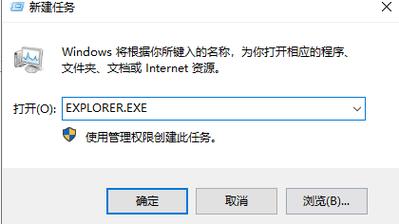如何恢复Win10系统中消失变黑的桌面图标? 这个标题已经包含了一个问题,但它可以被改进以增加吸引力和好奇心。以下是一个更引人入胜的疑问句标题,,消失的桌面图标,如何一键恢复Win10系统的可视化混乱
遇到Windows 10(Win10)桌面图标消失或变黑的问题时,用户通常会感到困惑和不安,幸运的是,这个问题通常可以通过几种简单的方法得到解决,下面将详细探讨这些解决方案,包括具体的操作步骤。
1、显示桌面图标:如果桌面图标消失,可能是因为被误操作隐藏了,要恢复图标,可以在桌面上任意空白位置点击鼠标右键,选择“查看”选项,然后勾选“显示桌面图标”,这样通常可以解决图标消失的问题。
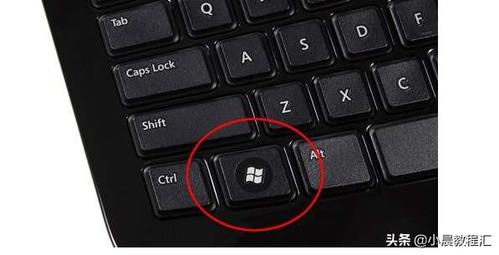
2、重启Windows资源管理器:桌面图标消失或变黑,可能是由于Windows资源管理器停止响应或出现故障,可以通过任务管理器重启Windows资源管理器来解决这个问题,按下快捷键Ctrl+Shift+Esc打开任务管理器,找到“Windows资源管理器”,右键选择“重启”即可。
3、使用系统还原:如果上述方法无效,可以尝试使用系统还原功能,恢复到图标正常显示的某个时间点,通过控制面板访问“系统和安全”下的“系统”,然后点击左侧的“系统保护”,在弹出的窗口中选择“系统还原”,按照提示选择一个合适的还原点进行恢复。
4、更新或回滚显卡驱动:桌面图标变黑可能与显卡驱动有关,可以尝试更新显卡驱动到最新版本,或者如果问题出现在更新后,尝试回滚到旧版本的驱动,通过设备管理器更新或回滚驱动程序。
5、检查系统文件是否损坏:可以使用系统文件检查器(SFC)工具扫描修复可能损坏的系统文件,打开命令提示符(管理员),输入“sfc /scannow”并执行,等待扫描和修复过程完成。
6、创建新的用户账户:如果以上方法都不能解决问题,可以考虑创建一个新用户账户,这可能会解决由当前用户配置文件损坏引起的问题,进入设置 > 账户 > 家庭与其他用户,然后添加新用户并根据提示操作。
当Win10桌面图标消失或变黑时,可以尝试多种方法进行恢复,从简单的显示隐藏图标设置到重启Windows资源管理器,再到系统还原、更新显卡驱动等,都是值得尝试的解决方案,在大多数情况下,这些问题可以通过用户的简单操作来解决,如果问题依然存在,可能需要进一步的技术支持。
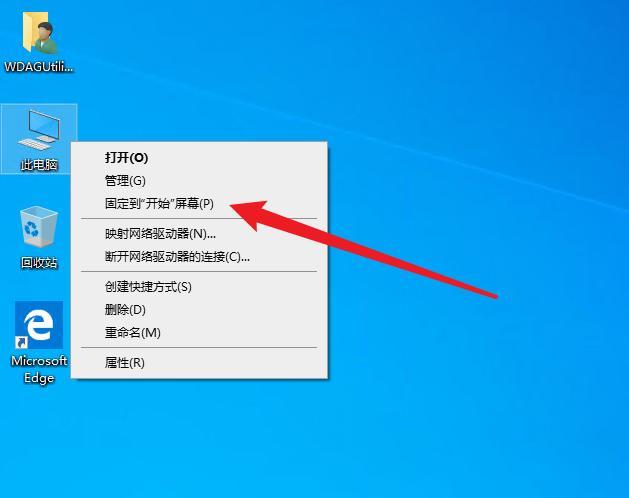
相关问题与解答:
Q1: 如何防止Win10桌面图标未来再次消失或变黑?
Q2: 如果在尝试上述方法后问题仍未解决,下一步应该怎么做?
Q1: 为防止Win10桌面图标未来再次消失或变黑,建议定期更新系统和驱动程序,避免使用不明来源的软件,定期备份重要数据,并使用杀毒软件保护电脑免受恶意软件攻击。
Q2: 如果上述方法都无法解决问题,建议联系专业的技术支持人员或官方客服进行诊断,可能需要进行更深入的系统检查或考虑重装系统作为最后的解决方案。